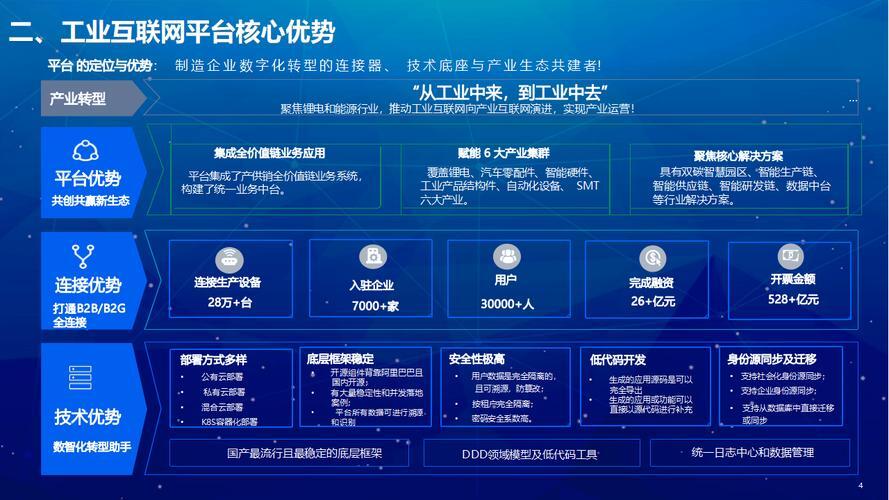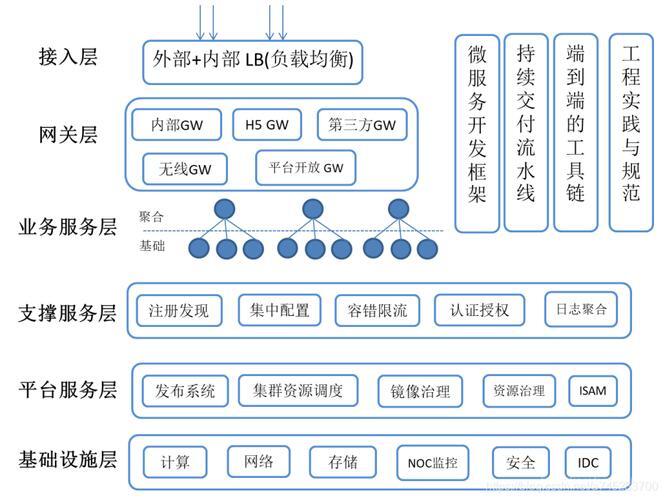UniApp 上架必备,安卓与苹果证书申请全攻略
前言:家人们,大家好!今天分享一篇文章给大家!要是文章对你有帮助,激发了你的灵感,
求个收藏 + 关注啦~后续还有超多惊喜,别错过!
目录
一、安卓证书申请
(一)HBuilderX 可视化生成
(二)命令行工具(keytool)生成
二、苹果证书申请
(一)准备工作
(二)生成 CSR 文件(证书签名请求)
(三)申请开发者证书
(四)创建 App ID
(五)生成 Provisioning Profile
(六)导出私钥
三、在 UniApp 中使用证书进行上架打包
(一)安卓
(二)苹果
在移动应用开发的世界里,将 UniApp 开发的应用成功上架到应用商店,是让作品面向广大用户的关键一步。而这其中,申请安卓和苹果证书是不可或缺的重要环节。本文将为你详细阐述在 UniApp 中上架 App 时,申请安卓和苹果证书的完整流程。
一、安卓证书申请
(一)HBuilderX 可视化生成
HBuilderX 作为 UniApp 开发的得力工具,为我们提供了直观的证书生成方式。
- 开启证书生成之旅:打开 HBuilderX 开发工具,在菜单栏中找到 “发行” 选项,点击它并在下拉菜单里选择 “原生 App - 云打包”。这一步就像是打开了通往证书世界的大门,在弹出的 “原生 App 云打包” 窗口中,我们聚焦到 “证书信息” 板块,点击 “使用自有证书” 后面那个关键的 “生成证书” 按钮。
- 填写关键信息:
- 别名:这是证书的独特标识,就像给你的证书取个小名,比如 “myUniqueAlias”,后续在使用证书时会频繁用到它。
- 密码:设置一个高强度密码,包含大小写字母、数字和特殊字符,例如 “Abc@123456”,以此来保障证书的安全。
- 确认密码:再次输入刚才设置的密码,确保无误。
- 证书组织:填写公司或组织的全称,如 “AwesomeTech 有限公司”。
- 证书组织单位:细化到组织内的具体部门,比如 “移动应用开发部”。
- 证书国家:选择对应的国家代码,中国对应的是 “CN”。
- 见证证书诞生:当你填完所有信息,点击 “确定” 按钮,HBuilderX 就会像一个神奇的工匠,根据你提供的材料,自动生成安卓证书(.keystore 文件),并将它妥善保存到指定位置。
(二)命令行工具(keytool)生成
如果你对命令行操作更得心应手,使用 Java 提供的 keytool 工具来生成证书也是个不错的选择。
- 确认 Java 环境:确保你的系统已经安装了 Java 开发工具包(JDK),并且环境变量也已正确配置。打开命令行工具,输入 “java -version” 和 “keytool -version”,如果能顺利显示出版本信息,那就说明 Java 和 keytool 已经准备就绪。
- 执行生成命令:在命令行中输入以下命令:
keytool -genkey -alias myUniqueAlias -keyalg RSA -keysize 2048 -validity 3650 -keystore myAppCertificate.keystore
- 参数解读:
- -genkey:这是生成密钥对的指令,就像启动了一个密钥制造机。
- -alias:指定证书别名,这里设置为 “myUniqueAlias”。
- -keyalg:指定密钥算法,通常采用 “RSA” 算法,它是保障通信安全的重要基石。
- -keysize:设定密钥长度,一般选择 2048 位,这个长度能提供较高的安全性。
- -validity:确定证书的有效期,这里设置为 3650 天,也就是 10 年。
- -keystore:指定生成的证书文件名称和保存路径,这里保存为 “myAppCertificate.keystore”。
- 完善证书信息:执行命令后,命令行就会像个贴心的助手,一步步提示你输入证书密码、组织信息等内容。输入完成后,确认信息准确无误,输入 “y” 继续。
- 获取证书:当命令执行完毕,在当前目录下就会诞生一个名为 “myAppCertificate.keystore” 的证书文件,这就是我们辛苦打造的成果。
二、苹果证书申请
(一)准备工作
- 拥有苹果开发者账号:这是进入苹果应用开发与上架世界的门票,分为个人、公司和企业类型,需要付费订阅。
- 准备开发设备:准备一台安装了 macOS 系统的苹果电脑,并安装好 Xcode 开发工具,它是苹果开发的重要利器。
(二)生成 CSR 文件(证书签名请求)
- 打开关键应用:在苹果电脑上找到 “钥匙串访问” 应用程序,它藏在 “应用程序” -> “实用工具” 文件夹中。
- 发起证书请求:在 “钥匙串访问” 中,选择 “证书助理” -> “从证书颁发机构请求证书”。
- 填写请求信息:在弹出的窗口中,“用户电子邮件地址” 填写你的苹果开发者账号对应的邮箱;“常用名称” 填写一个有意义的名称,如 “MyAppCSR”;然后选择 “存储到磁盘”,点击 “继续”。
- 保存 CSR 文件:选择保存位置,点击 “存储”,这样就生成了.certSigningRequest 格式的 CSR 文件。
(三)申请开发者证书
- 登录开发者中心:使用你的苹果开发者账号登录苹果开发者中心(developer.apple.com)。
- 进入证书管理页面:点击 “Certificates, Identifiers & Profiles”。
- 创建新证书:在 “Certificates” 部分,点击 “+” 按钮添加新证书。
- 选择证书类型:根据应用上架需求,选择相应的证书类型,比如要上架 App Store,就选择 “App Store Connect”,点击 “继续”。
- 上传 CSR 文件:选择之前生成的 CSR 文件,点击 “继续”。
- 下载证书:苹果会生成开发者证书,点击 “下载” 保存为.cer 格式文件。
- 导入证书:双击下载的.cer 文件,将其导入到 “钥匙串访问” 中。
(四)创建 App ID
- 进入标识符管理页面:在苹果开发者中心的 “Identifiers” 部分,点击 “+” 按钮。
- 选择 App ID 类型:选择 “App IDs”,点击 “继续”。
- 填写 App ID 信息:选择 “Explicit App ID”,填写 “Description”(应用描述)和 “Bundle ID”(应用的唯一标识符,要与 UniApp 项目配置一致),点击 “继续”。
- 配置服务并注册:配置应用所需的相关服务,如推送通知、内购等,点击 “继续”,然后 “注册”。
(五)生成 Provisioning Profile
- 进入配置文件管理页面:在 “Profiles” 部分,点击 “+” 按钮。
- 选择配置文件类型:选择与证书类型对应的 Provisioning Profile 类型,比如 “App Store”,点击 “继续”。
- 关联 App ID 和证书:依次选择之前创建的 App ID 和申请的开发者证书,点击 “继续”。
- 生成并下载:输入 Provisioning Profile 的名称,点击 “生成”,然后下载生成的.mobileprovision 文件。
(六)导出私钥
- 找到私钥:打开 “钥匙串访问”,在 “登录” 钥匙串中找到刚导入的开发者证书,展开显示对应的私钥。
- 导出私钥:右键点击私钥,选择 “导出”,将私钥保存为.p12 文件,并设置密码。
三、在 UniApp 中使用证书进行上架打包
(一)安卓
在 HBuilderX 进行原生 App 云打包时,选择 “使用自有证书”,指定.keystore 文件路径,输入证书别名和密码,完成打包配置后,就可以将应用上传到安卓应用商店,开启与安卓用户的相遇之旅。
(二)苹果
在 HBuilderX 中选择苹果打包模式,上传.mobileprovision 文件和.p12 文件,输入.p12 文件的密码,完成打包后上传到 App Store Connect 进行审核上架,等待苹果用户的探索。
申请安卓和苹果证书虽然步骤繁琐,但只要按照流程一步步操作,就能顺利完成。希望这篇文章能帮助你跨越证书申请的门槛,成功将 UniApp 应用上架,让更多用户体验到你的作品。
到这里,这篇文章就和大家说再见啦!我的过往文章里还藏着许多干货,感兴趣的话也可以点击我的主页看看,下面的文章也很精彩,可别错过。创作这篇内容花费了不少心血,要是它帮你解决了问题,或者带来了启发,就多多支持下 “码上前端” 吧~要是想转载,麻烦一定注明本文链接,感谢大家! 💕